Hello大家好,我是帮帮。今天跟大家分享一下Excel日程表同步两张透视表,动态高效分析数据,轻松快捷。
有个好消息!为了方便大家更快的掌握技巧,寻找捷径。请大家点击文章末尾的“了解更多”,在里面找到并关注我,里面有海量各类模板素材免费下载,我等着你噢^^<——非常重要!!!
大家请看范例图片,框选数据源——插入——透视表——表内生成。
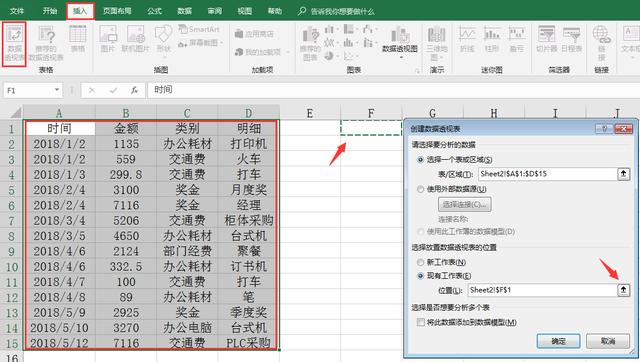
拖动字段后,生成了一张以类别为标签的汇总表。同样的方法,我们再插入一张透视表。

两张透视表同一个数据源,分别以类别,项目作为行标签统计。

点击任意一个透视表单元格——插入日程表——勾选月份。(日期统计方式最好插入日程表,其他类别的透视表就插入切片器)
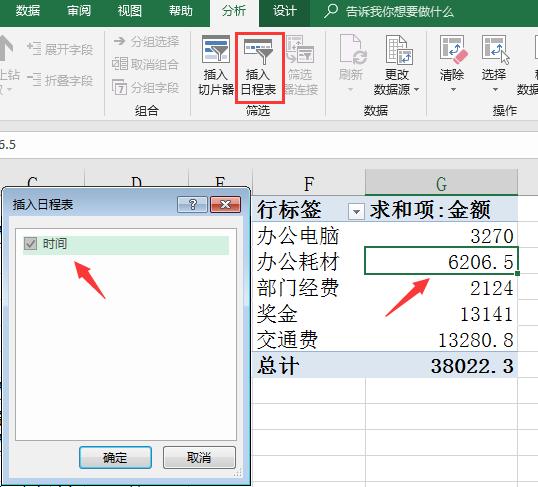
点选日程表——选项——报表链接——将第二个透视表勾上!点击确定。
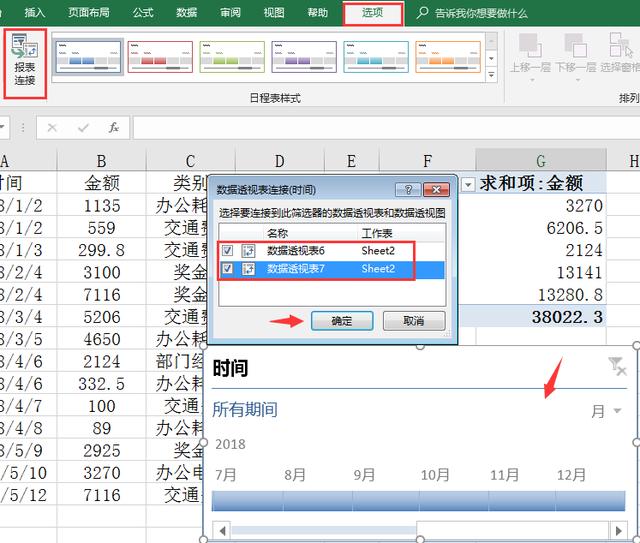
然后时期统计选择季度,点击一季度,两张透视表数据自动变化,生成一季度数据。

选择月份,控制两个拖动杆,将日期段设置为2-3月。两张透视表数据自动变化,分析数据快准狠。

希望大家喜欢今天的教学:)拜拜,下课-。-(多看看本文第二段哟,老!熟!人!都!懂!的!)绝对不让你后悔,赶紧摁一下!“了解更多”在文末唷!百度“模板终结者”也可以噢~。~






